Jak przełączyć się z odroczonego na bieżący kanał w Office 365 for Business
Subskrypcja Microsoft Office 365 żyjedo swojej nazwy, regularnie dostarczając nowe funkcje. Niektóre z tych nowych funkcji pakietu Microsoft Office obejmują edycję grupową i automatyczne zapisywanie w programie Excel, ulepszone narzędzia do pisania w programie Word, napisy w programie PowerPoint i skoncentrowaną skrzynkę odbiorczą w programie Outlook.
W zależności od subskrypcji Office 365skonfigurowane w Twojej organizacji, możesz nie widzieć niektórych z tych nowych ekscytujących funkcji. Administrator systemu lub sieci może używać powolnego wdrażania zamiast tego zwanego Odroczonym kanałem. W tym artykule pokazujemy, jak skonfigurować subskrypcje Office 365 Pro Plus, aby przejść do bieżącego kanału.
Uzyskaj najnowsze funkcje w bieżącym kanale Office 365 Pro Plus
Twoja organizacja może skonfigurować sposób Office 365Pro Plus został zaktualizowany do nowych wersji i funkcji za pomocą metody dystrybucji rozłożonej zwanej kanałem odroczonym. Odroczony kanał zezwala tylko na nowe funkcje co kilka miesięcy, które zostały poprawnie sprawdzone wśród niejawnych testerów.
Z drugiej strony obecny kanał pozwala ci uzyskaćte nowe funkcje wcześniej. Obecny kanał może również zawierać kombinację aktualizacji zabezpieczeń, niezwiązanych z zabezpieczeniami i aktualizacji funkcji. Uzyskanie aktualnej wersji prawdopodobnie będzie wymagać przekonania administratora sieci. Jeśli jesteś administratorem, oto jak możesz go włączyć dla użytkownika w swojej organizacji.
Najpierw dowiedz się, na którym kanale jesteś; otwórz dowolną aplikację Office 365, kliknij Plik> Konta, a następnie zanotuj informacje o kanale. Poniższy zrzut ekranu wskazuje, że jestem w sieci Odroczony kanał, kompilacja 7766.2099.

Zaloguj się do Centrum administracyjnego Office 365. Wybierz ikonę koła zębatego w menu nawigacyjnym, a następnie kliknij Usługi i dodatki.

Przewiń w dół, a następnie kliknij Ustawienia pobierania oprogramowania biurowego.

Przewiń w dół do Oprogramowanie na PC i urządzenia mobilne następnie wybierz Co miesiąc (bieżący kanał).
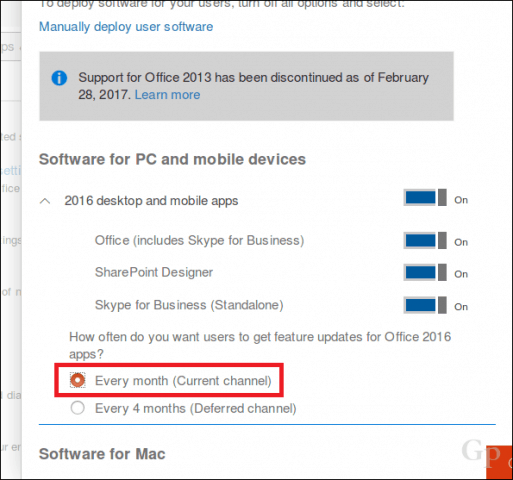
Przewiń w dół, a następnie kliknij Zapisać aby potwierdzić zmiany.
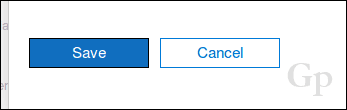
Daj trochę czasu na przesiąkanie przed sprawdzeniemdo najnowszej wersji; Zalecane byłyby 24 do 72 godzin. Następnie możesz otworzyć dowolną aplikację Office 365, kliknąć Plik> Konta> Opcje aktualizacji> Aktualizuj teraz.
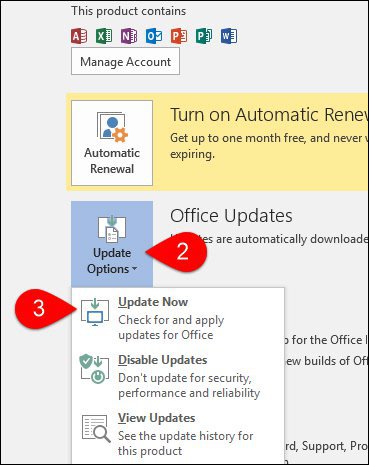
Trzymanie się z Odroczonym kanałem ma swojezalety, szczególnie jeśli korzystasz ze specjalnych dodatków, makr lub aplikacji lub usług podmiotów trzecich, które integrują się z Office 365. Te aktualizacje mogą potencjalnie powodować problemy ze zgodnością (tj. zepsuć się po ich zainstalowaniu). Jeśli nie polegasz na takich aplikacjach lub usługach, nie musisz wiele tracić, skacząc na bieżący kanał. Z pewnością zyskasz wiele fajnych funkcji w aplikacjach Office. Te opcje pozostają wyłączne dla Office 365; zachęta dla tych, którzy wciąż korzystają z wieczystych wersji pakietu Office, aby mogli przejść na subskrypcję.
Pozwól nam wiedzieć co myślisz. Jeśli chcesz wypróbować najnowocześniejsze funkcje, zapoznaj się z naszym przewodnikiem, jak dołączyć do programu Office Insider dla systemu Windows lub Mac.





![Microsoft wydaje pakiet szkoleniowy dla programistów pakietu Office 2010 [groovyDownload]](/images/microsoft/microsoft-releases-office-2010-developer-training-kit-groovydownload.png)




zostaw komentarz